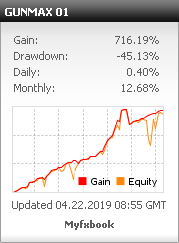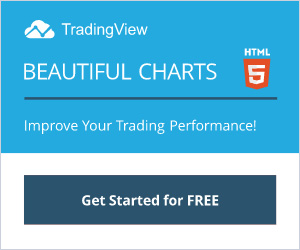VPSサーバーでMT4の自動売買をするときに最初に設定しておくべき初期設定について
- 2018.12.23
- VPSとMT4の設定 おすすめのVPS業者
- ABLENET, EA自動売買, MT4, VPSサーバー, VPS設定, メタトレーダー4, 仮想デスクトップ

VPSサーバーを利用する際に、最低限やっておくべき設定をこれから解説していきます。
MT4を利用しFXの自動売買をする場合、24時間365日稼働し続けられる環境が大事です。
そんな中で、トラブルが起きてしまい、停止してしまっては困ります。
VPS内でMT4を稼働する際によくあるトラブル事例
VPSのメモリ容量をオーバーしてPC停止
VPS内で動かしているアプリケーションによっては、高負荷がかかり、メモリ容量オーバーになるとPCがフリーズしてしまう事があります。そうなってしまうと、VPS内でMT4の自動売買を行っていた場合に、正常な動作をしない事で、大きな損害が出てしまう場合も考えられます。
VPSを契約する際にメモリ容量を選んだと思います。
メモリ容量は多いに越した事はないので少し多めに契約した方が無難です。
メモリ容量が多いと、それだけ多くの自動売買システムを稼働させることができます。
GUNMAXが契約している![]() ABLENET(エイブルネット)では、メモリ1GBで月額1,600円。
ABLENET(エイブルネット)では、メモリ1GBで月額1,600円。
2GBでも月額2,077円とその差も少なく2GBの容量で最初から契約する事をおすすめします。
大体、メモリ1GBで動かせるMT4は1台分です。2GBであれば、1つのVPS内で、MT4は3~4台分まで可能です。
今後、FXの自動売買を行う上で複数の海外FX業者で口座開設する事になると思います。
海外FX業者ごとに専用のMT4を利用する事になるので、MT4を複数起動できる環境が必須となります。
そのうえで、メモリ容量は最初から余裕を持った契約が必要となります。
メモリ容量に余裕を持たせるだけで、PCが急にフリーズしてしまう状況は防げます。
Windowsの自動アップデートを阻止する
VPSを契約後、そのままの状態ではWindowsのアップデートは自動で行われてしまいます。
MT4を起動させる前に、最低限やっておくべき設定の1つです。下で解説します。
①『コントロールパネル』より、『システムとセキュリティ』をクリック
②Windows Updateの自動更新の有効化または無効化をクリック
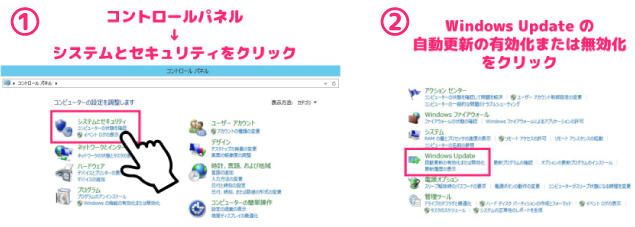
③タブをクリックして選択。
④『更新プログラムを確認するが、ダウンロードとインストールを行うかどうかは選択する』を選ぶ。
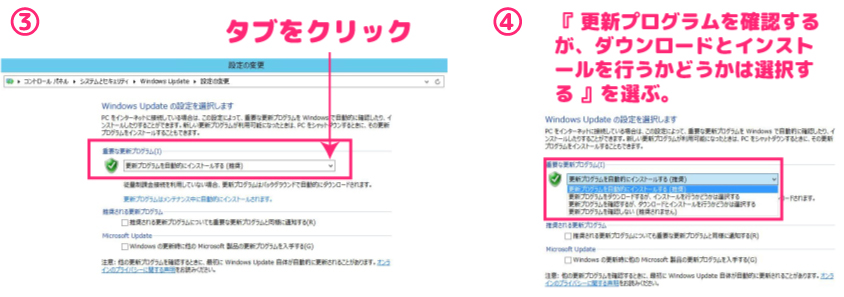
最後に『 OK 』をクリックして完了です。
これで、Windows Update が自動的に更新しないように出来ました。
まとめ
VPSでMT4を利用するだけなので極力メモリを使わないよう無駄なものは一切排除していく必要があります。またMT4起動時に、Windows Updateのせいで、勝手に再起動されたんじゃ困ります。MT4を使って自動売買を行う場合は、ぜひ最初に設定を行っておきましょう。
- 前の記事

GEMFOREXのサポートレベルが神!チャットも使い勝手抜群! 2018.12.18
- 次の記事

FX用語 -テクニカル分析用語集- 2019.01.06